 Tutorial sistem
Tutorial sistem
 LINUX
LINUX
 Tutorial memasang mesin maya Ubuntu di bawah Windows: Mudah untuk menggunakan Oracle VM VirtualBox
Tutorial memasang mesin maya Ubuntu di bawah Windows: Mudah untuk menggunakan Oracle VM VirtualBox
Tutorial memasang mesin maya Ubuntu di bawah Windows: Mudah untuk menggunakan Oracle VM VirtualBox
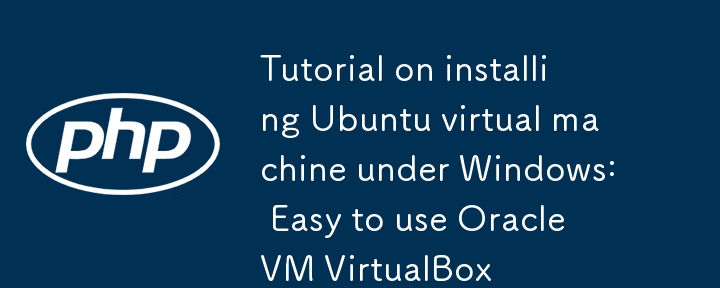
Pasang mesin maya Ubuntu di bawah Windows. Pilih untuk membolehkan OracleVMVirtualBox memasang mesin maya Ubuntu.
1. Muat turun dan pasang OracleVMVirtualBox: Lawati tapak web rasmi OracleVMVirtualBox (), muat turun pakej pemasangan untuk Windows, dan pasangkannya mengikut arahan wizard pemasangan.
2. Muat turun imej ISO Ubuntu: Lawati tapak web rasmi Ubuntu () mesin maya vm untuk memasang linux, pilih fail imej ISO versi Ubuntu yang sesuai daripada halaman muat turun, dan pilih versi Desktop mengikut keperluan.
3 Cipta mesin maya baharu: Buka OracleVMVirtualBox, klik butang "Baharu", dan cipta mesin maya baharu mengikut wizard. Semasa proses, nyatakan nama, jenis (Linux), versi (sepadan dengan versi Ubuntu), saiz memori, dll. mesin maya.
4. Tetapkan pemacu optik maya: Apabila memilih jenis cakera keras, pilih "Buat pemacu optik maya" dan ikut tetapan lalai. Selepas itu, pada halaman Tetapkan Pemacu Optik Maya, pilih "Peruntukan Dinamik" dan tentukan saiz pemacu optik maya.


5 Pasang sistem pengendalian Ubuntu: Pilih mesin maya yang baru dibuat dan klik butang "Tetapan" untuk memasuki halaman tetapan. Dalam halaman tetapan, pilih tab "Storan", klik ikon pemacu c di bawah "Kosong" mesin maya vm untuk memasang linux, pada "ikon CD" di sebelah kanan, pilih "Fail CD Maya" dan navigasi ke anda Muat turun fail imej ISO Ubuntu. Klik "OK" untuk menyimpan tetapan.
6 Mulakan mesin maya: Pilih mesin maya yang baru dibuat dan klik butang "Mula" untuk memulakan mesin maya. Pada ketika ini, mesin maya akan memuatkan fail imej ISO Ubuntu.
7 Pasang Ubuntu: Apabila mesin maya dimulakan, anda akan melihat antara muka pemasangan Ubuntu. Pilih "InstallUbuntu" dan pasang mengikut wizard. Anda boleh memilih pilihan pemasangan, susun atur papan kekunci, sekatan dan banyak lagi.
8 Selesaikan pemasangan: Selepas menyelesaikan proses pemasangan, anda akan digesa untuk memulakan semula mesin maya. Selepas memulakan semula, anda boleh log masuk ke sistem pengendalian Ubuntu.
Sambungan:
1 Selepas memasang sistem Ubuntu baharu, berikut adalah beberapa alatan dan perisian biasa yang boleh memberikan pengalaman dan fungsi pengguna yang lebih baik:
.1. Kemas kini dan naik taraf alatan: Selepas pemasangan, pastikan sistem dikemas kini terlebih dahulu. Arahan berikut boleh digunakan untuk mengemas kini dan menaik taraf sistem:

sudoaptupdate
Arahan ini digunakan untuk mengemas kini senarai pakej. Ia mengesan repositori sistem pengurusan pakej dan memuat turun maklumat pakej terkini. Ia tidak memasang atau menaik taraf pakej, ia hanya mengemas kini senarai pakej yang tersedia.
sudoaptupgrade
Arahan ini digunakan untuk menaik taraf pakej yang dipasang. Ia mengemas kini pakej sedia ada kepada versi terkini yang tersedia.
2 Alat rangkaian: Ubuntu mempunyai beberapa alatan rangkaian asas yang dipasang secara lalai, tetapi anda mungkin memerlukan alat tambahan untuk penyahpepijatan rangkaian, pengurusan dan pemantauan. Beberapa alatan dalam talian yang biasa termasuk:
wget: Alat muat turun baris arahan.
curl: digunakan untuk menghantar permintaan HTTP daripada baris arahan.

net-tools: Menyediakan diagnosis rangkaian dan alatan konfigurasi, seperti ifconfig, netstat, dsb.
traceroute: digunakan untuk mengesan laluan paket rangkaian.
Alat ini boleh dipasang menggunakan arahan berikut:
sudoaptinstallwgetcurlnet-toolstraceroute
3 Pasang rantai alat GNU dan alat pembangunan lain yang diperlukan, jalankan arahan berikut:
sudoaptinstallbuild-essential
4 Gunakan alat pembinaan semula kod Cmake dan buat untuk memasang Linux terbenam dan melatih amalan terbaik operasi dan penyelenggaraan Linux
sudoaptinstallcmakemake2. Pemindahan data antara mesin maya dan mesin hos (folder kongsi, papan penampal kongsi, seret dan lepas) memerlukan pemasangan fungsi yang dipertingkatkan jika gesaan adalah seperti berikut:

1. Pasang perpustakaan bergantung
Buka tetingkap terminal dalam Ubuntu dan pastikan sistem anda dikemas kini. Selepas itu, pasang perpustakaan bergantung yang diperlukan untuk menyusun modul kernel. Jalankan arahan berikut:
sudoaptupdate
sudoaptinstallbuild-essentialdkmslinux-headers-$(uname-r)
2. Jalankan program pemasangan fungsi yang dipertingkatkan: Kembali ke mesin maya Ubuntu, buka tetingkap terminal, dan tukar ke direktori pelekap cakera keras. Jalankan arahan berikut:
cd/media//VBox*
3 Jalankan skrip pemasangan ciri rangsangan: Jalankan arahan berikut untuk melaksanakan skrip pemasangan ciri rangsangan:
sudo./VBoxLinuxAdditions.run
4 Selesaikan pemasangan dan mulakan semula: Tunggu proses pemasangan peningkatan ciri selesai. Selepas pemasangan selesai, mulakan semula mesin maya Ubuntu untuk penambahbaikan berkuat kuasa. Anda boleh but semula dengan menjalankan arahan berikut:
sudoreboot
Selepas itu, anda boleh dengan senang hati menyeret dan melepaskan fail serta menyalin dan menampal teks antara hos dan mesin maya.
Atas ialah kandungan terperinci Tutorial memasang mesin maya Ubuntu di bawah Windows: Mudah untuk menggunakan Oracle VM VirtualBox. Untuk maklumat lanjut, sila ikut artikel berkaitan lain di laman web China PHP!

Alat AI Hot

Undresser.AI Undress
Apl berkuasa AI untuk mencipta foto bogel yang realistik

AI Clothes Remover
Alat AI dalam talian untuk mengeluarkan pakaian daripada foto.

Undress AI Tool
Gambar buka pakaian secara percuma

Clothoff.io
Penyingkiran pakaian AI

AI Hentai Generator
Menjana ai hentai secara percuma.

Artikel Panas

Alat panas

Notepad++7.3.1
Editor kod yang mudah digunakan dan percuma

SublimeText3 versi Cina
Versi Cina, sangat mudah digunakan

Hantar Studio 13.0.1
Persekitaran pembangunan bersepadu PHP yang berkuasa

Dreamweaver CS6
Alat pembangunan web visual

SublimeText3 versi Mac
Perisian penyuntingan kod peringkat Tuhan (SublimeText3)

Topik panas
 1382
1382
 52
52
 Cara Mengira Fail dan Direktori di Linux: Panduan Pemula
Mar 19, 2025 am 10:48 AM
Cara Mengira Fail dan Direktori di Linux: Panduan Pemula
Mar 19, 2025 am 10:48 AM
Mengira fail dan folder dengan cekap di Linux: Panduan Komprehensif Mengetahui bagaimana dengan cepat mengira fail dan direktori di Linux adalah penting untuk pentadbir sistem dan sesiapa yang menguruskan dataset besar. Panduan ini menunjukkan menggunakan perintah mudah-l
 Cara menambah pengguna ke pelbagai kumpulan di linux
Mar 18, 2025 am 11:44 AM
Cara menambah pengguna ke pelbagai kumpulan di linux
Mar 18, 2025 am 11:44 AM
Menguruskan akaun pengguna dan keahlian kumpulan dengan cekap adalah penting untuk pentadbiran sistem Linux/UNIX. Ini memastikan kawalan akses sumber dan data yang betul. Butir tutorial ini bagaimana untuk menambah pengguna ke pelbagai kumpulan dalam sistem Linux dan Unix. Kita
 Cara menyenaraikan atau periksa semua kernel linux yang dipasang dari commandline
Mar 23, 2025 am 10:43 AM
Cara menyenaraikan atau periksa semua kernel linux yang dipasang dari commandline
Mar 23, 2025 am 10:43 AM
Kernel Linux adalah komponen teras sistem operasi GNU/Linux. Dibangunkan oleh Linus Torvalds pada tahun 1991, ia adalah kernel seperti Unix yang bebas, monolitik, modular, dan multitasking. Di Linux, ada kemungkinan untuk memasang pelbagai kernel dengan nyanyian
 Cara dengan mudah mengkonfigurasi kebenaran aplikasi flatpak dengan Flatseal
Mar 22, 2025 am 09:21 AM
Cara dengan mudah mengkonfigurasi kebenaran aplikasi flatpak dengan Flatseal
Mar 22, 2025 am 09:21 AM
Alat Pengurusan Kebenaran Aplikasi Flatpak: Panduan Pengguna Flatseal FlatPak adalah alat yang direka untuk memudahkan pengedaran dan penggunaan perisian Linux. Oleh kerana aplikasi Flatpak terletak di persekitaran kotak pasir ini, mereka mesti meminta kebenaran untuk mengakses bahagian lain sistem operasi, peranti perkakasan (seperti Bluetooth, rangkaian, dll.) Dan soket (seperti Pulseaudio, SSH-Auth, Cups, dan lain-lain). Panduan ini akan membimbing anda tentang cara mengkonfigurasi flatpak dengan mudah dengan flatseal di linux
 Cara menaip simbol rupee India di Ubuntu Linux
Mar 22, 2025 am 10:39 AM
Cara menaip simbol rupee India di Ubuntu Linux
Mar 22, 2025 am 10:39 AM
Panduan ringkas ini menerangkan cara menaip simbol rupee India dalam sistem operasi Linux. Pada hari yang lain, saya mahu menaip "Simbol Rupee India (₹)" dalam dokumen Word. Papan kekunci saya mempunyai simbol rupee di atasnya, tetapi saya tidak tahu bagaimana untuk menaipnya. Selepas
 Perintah YT-DLP: Tutorial Lengkap untuk Pemula (2025)
Mar 21, 2025 am 11:00 AM
Perintah YT-DLP: Tutorial Lengkap untuk Pemula (2025)
Mar 21, 2025 am 11:00 AM
Adakah anda pernah mahu menyimpan video kegemaran anda dari internet? Sama ada video kucing lucu atau tutorial yang anda mahu tonton kemudian, YT-DLP ada di sini untuk membantu! Dalam tutorial YT-DLP yang komprehensif ini, kami akan menerangkan apa YT-DLP, bagaimana memasang i
 Untuk apa yang paling baik digunakan oleh Linux?
Apr 03, 2025 am 12:11 AM
Untuk apa yang paling baik digunakan oleh Linux?
Apr 03, 2025 am 12:11 AM
Linux paling baik digunakan sebagai pengurusan pelayan, sistem tertanam dan persekitaran desktop. 1) Dalam pengurusan pelayan, Linux digunakan untuk menjadi tuan rumah laman web, pangkalan data, dan aplikasi, menyediakan kestabilan dan kebolehpercayaan. 2) Dalam sistem tertanam, Linux digunakan secara meluas di rumah pintar dan sistem elektronik automotif kerana fleksibiliti dan kestabilannya. 3) Dalam persekitaran desktop, Linux menyediakan aplikasi yang kaya dan prestasi yang cekap.
 Linux Kernel 6.14 RC6 Dikeluarkan
Mar 24, 2025 am 10:21 AM
Linux Kernel 6.14 RC6 Dikeluarkan
Mar 24, 2025 am 10:21 AM
Linus Torvalds telah mengeluarkan Linux Kernel 6.14 Release Calon 6 (RC6), melaporkan tiada isu penting dan mengekalkan pelepasan di landasan. Perubahan yang paling ketara dalam kemas kini ini menangani masalah menandatangani mikrokod AMD, sementara yang lain dari kemas kini



